Kā atgūt izdzēstos sistēmas failus no MacOS (09.16.25)
Kā Mac lietotājs jūs, iespējams, dalāties ar šo vainu starp citiem lietotājiem: sistēmas faila dzēšana. Neatkarīgi no tā, vai tas ir nejaušs vai nē, tas faktiski ir bieži sastopams gadījums. Tā nav gluži laba lieta, bet tā notiek. Tā kā tas notiek ar daudziem lietotājiem, dabiski ir atrasti problēmas risinājumi. Tātad, ja jūs domājat, kā atjaunot izdzēstos failus, galvenokārt sistēmas failus un mapes, kas izdzēsti no Mac, šajā rakstā ir visa nepieciešamā informācija.
Kas ir sistēmas faili un kā to var izdzēst Mac datorā?Vienkārši sakot, sistēmas fails ir jebkurš fails, kurā ir ieslēgts sistēmas atribūts. Kad failā ir ieslēgts sistēmas atribūts, tas nozīmē, ka šim failam ir izšķiroša nozīme operētājsistēmas vispārējā funkcijā un veiktspējā. Ņemot vērā sistēmas nozīmību, dabiski būtu jāatstāj vieni. To mainīšana, pārvietošana un dzēšana var izraisīt nestabilitāti, ja ne pilnīgu sistēmas kļūmi. Diemžēl Mac failos ir vienkārši izdzēst šos failus. Ja jūs neatceraties, ka kāds būtu noņemts, bet pamanāt problēmas, kuras varētu būt izraisījusi darbība, jūs vai kāds, kurš izmantoja jūsu Mac, iespējams, to izdarījāt nejauši.
Parasti sistēmas mapēs var viegli piekļūt programmā Finder. Daži lietotāji sistēmas bibliotēkas mapi bieži kļūdās par mapi Bibliotēka (un otrādi). Atverot mapi Sistēmas bibliotēka, lietotāji var domāt, ka nepazīstamie faili ir nevēlami vai pagaidu faili, tāpēc viņi tos izdzēš, mēģinot atbrīvot krātuves vietu un samazināt nevajadzīgos failus savā Mac datorā. Vēl viens veids, kā piekļūt sistēmas failiem, ir komandrinda, kurai nepieciešams doties uz Mac failu sistēmas saknes direktoriju. Progresīvāki lietotāji, kuri mēdz justies mazliet azartiski, var galu galā izdzēst failus, kuriem nevajadzētu iejaukties. Tad atkal tiek darīts tas, kas izdarīts. Šeit ir Mac failu atkopšanas metodes, kuras jums vajadzētu mēģināt panākt, lai sistēma atkal darbotos normāli un vienmērīgi.
1. metode: izgūstiet no miskastes. 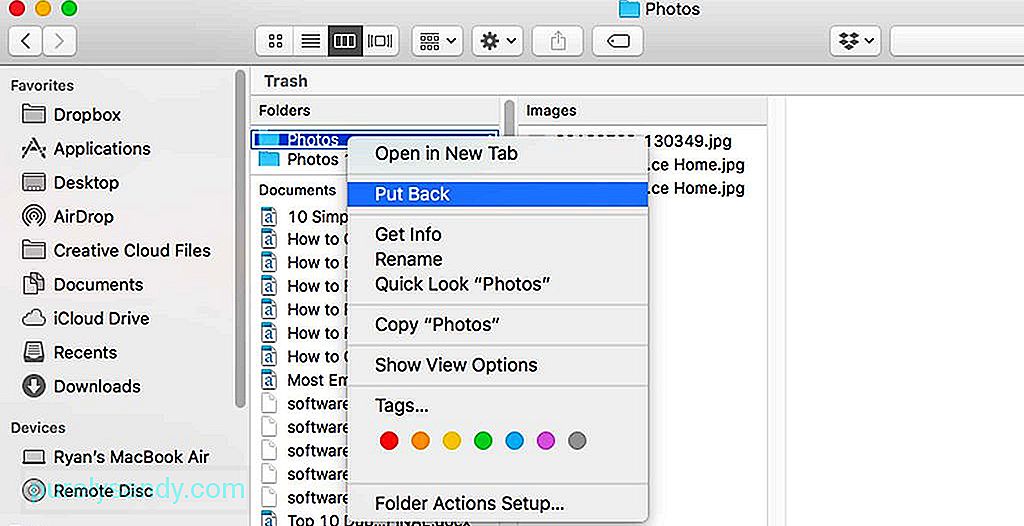
Pirmā pārbaudāmā vieta, lai atgūtu izdzēstos failus Mac, ir miskaste. Tāpat kā ar citiem izdzēšamajiem vienumiem, arī sistēmas faili, visticamāk, nonāks miskastē. Ja jūs vēl neesat pastāvīgi iztukšojis atkritni, iespējams, ka nejauši izdzēstie sistēmas faili joprojām ir.
- Atveriet atkritnes ikonu.
- Atrodiet izdzēsto sistēmas failu / s vai mape / s. Parasti tam būs tehniska izskata faila nosaukums.
- Ar peles labo pogu noklikšķiniet uz faila vai mapes un pēc tam atlasiet Atlikt.
Cerams, ka šī metode atjaunos izdzēstos failus atpakaļ tur, kur tiem vajadzētu būt.
2. metode: atsevišķu failu atkopšana no Time Machine. 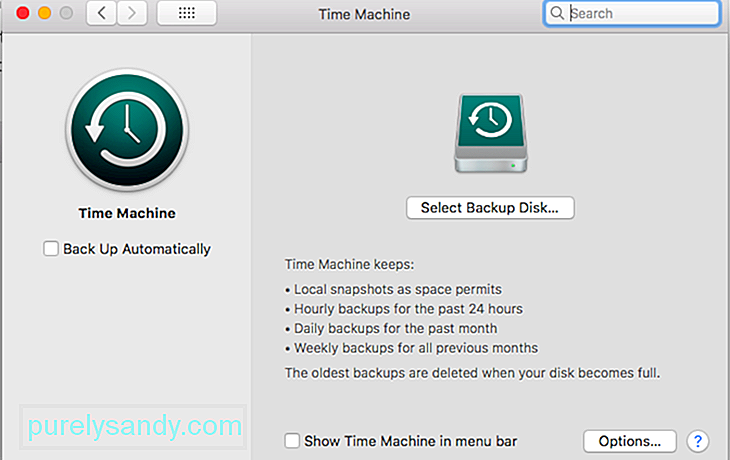
Time Machine ir Mac iebūvētā dublēšanas utilīta. Tas ļauj jums dublēt Mac saturu ārējā atmiņas ierīcē, ļaujot vēlāk atjaunot datus, kad tas nepieciešams. Jūs varat dublēt visu savu Mac, ieskaitot visus failus un programmas, taču jūs varat būt arī selektīvāks attiecībā uz to, ko dublēt vai nē. Ja tas ir iespējots, Time Machine var dublēt jūsu Mac noteiktā laikā. Tas var būt stundas, dienas vai nedēļas. Varat mēģināt atjaunot no Time Machine dublējuma, lai atgūtu visus failus, ieskaitot sistēmas failus. Cerams, ka visjaunākā dublējumkopija tika izveidota pirms attiecīgā sistēmas faila vai mapes dzēšanas.
- Dokā noklikšķiniet uz Time Machine vai izvēlnē izvēlieties Enter Time Machine.
- Meklējiet atjaunojamo failu (-us). Ja zināt faila nosaukumu, varat izmantot meklēšanas lauku. Pārvietojieties failos, līdz atrodat meklēto.
- Nospiediet atstarpes taustiņu, lai atvērtu faila priekšskatījumu, lai pārliecinātos, ka tas ir atjaunojamais fails.
- Kad esat atradis failu, atlasiet to un noklikšķiniet uz Atjaunot.
- Restartējiet Mac. Kad esat dzirdējis pirmo starta skaņu, turiet nospiestu COMMAND + R kopā.
- Neatlaidiet, līdz redzat logu MacOS Utilities.
- Ja jums ir Time Machine dublējums, opcija izvēlēties “Atjaunot no Time Machine Backup” būs tur. Izvēlieties to.
- Izpildiet ekrānā redzamos norādījumus, lai pabeigtu dublēšanas atjaunošanas procesu. Lai pabeigtu, var būt vajadzīgs laiks, tāpēc pārliecinieties, vai Mac ir pievienots tieši strāvas kontaktligzdai.
Ja jau nesen iztukšojāt atkritni vai neiespējojāt Time Machine, varat mēģināt izmantot Mac failu atkopšanas programmatūru. Precīzs atkopšanas process dažādās lietotnēs būs atšķirīgs, taču parasti tas ietvers startēšanas diska skenēšanu, lai atrastu dzēstos sistēmas failus un mapes, meklējot vienumus, kurus joprojām var atgūt. Pēc tam lietotne ļaus jums pārskatīt failus un saglabāt tos jaunā vietā.
Pēdējās domasNeviens tīšām neizdzēsīs sistēmas failus, tāpēc nejauši nedariet sevi pārāk grūti. Ja esat pieļāvis kļūdu, attīrot savu Mac no nevēlamā materiāla, iesakām vienkārši izmantot tādu lietotni kā Mac labošanas lietotne. Šī lietotne ir paredzēta, lai skenētu jūsu failus un atbrīvotos no junk, un galu galā palīdzētu uzlabot jūsu Mac kopējo veiktspēju.
YouTube video: Kā atgūt izdzēstos sistēmas failus no MacOS
09, 2025

